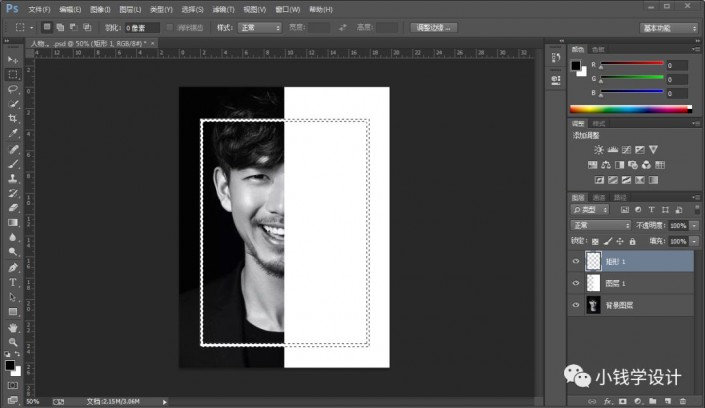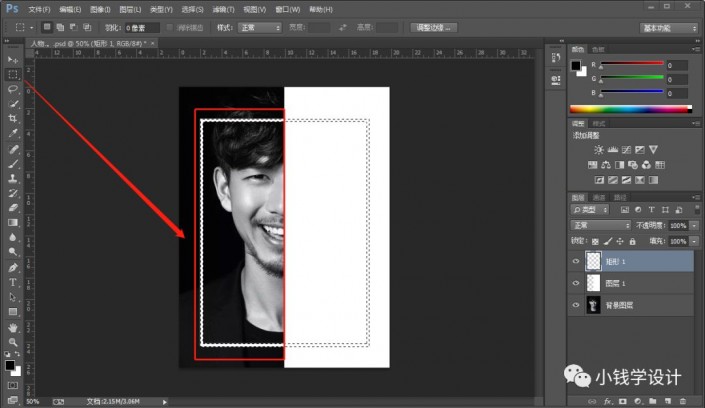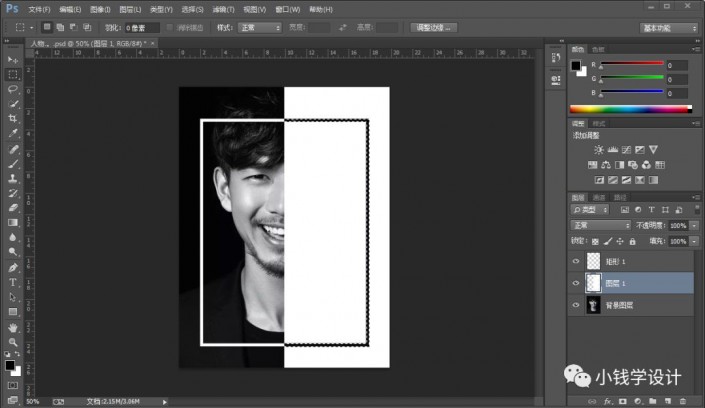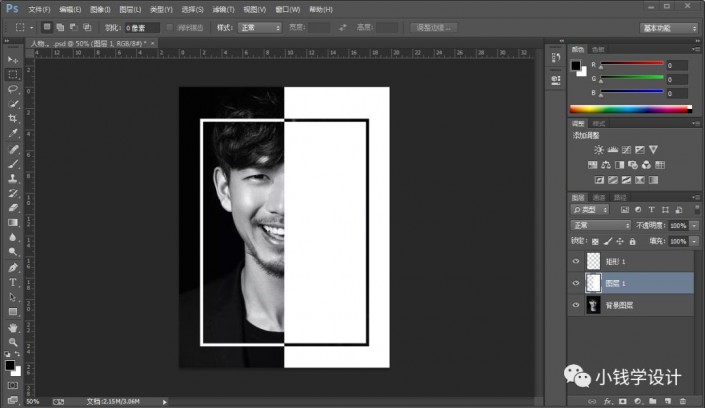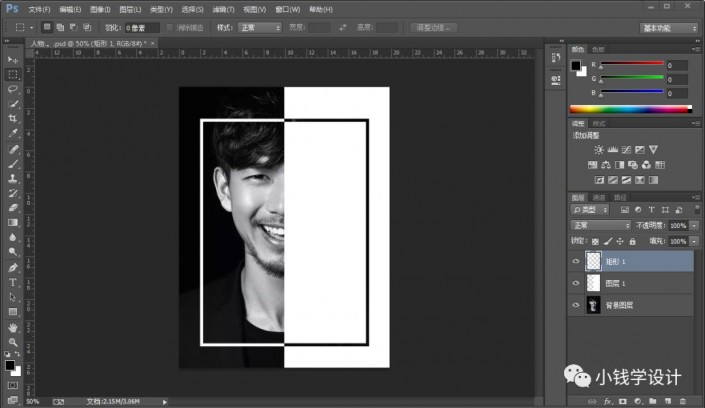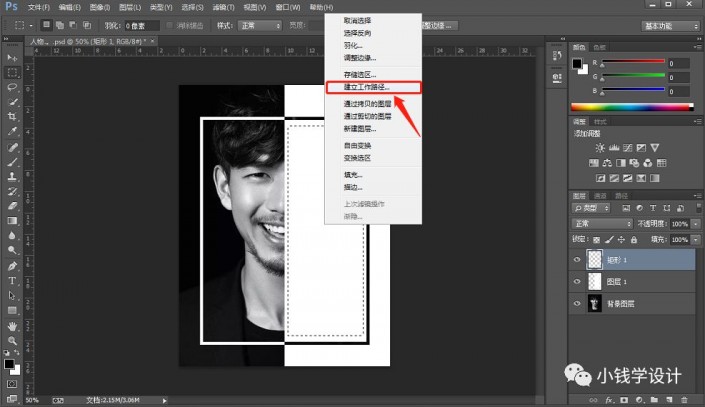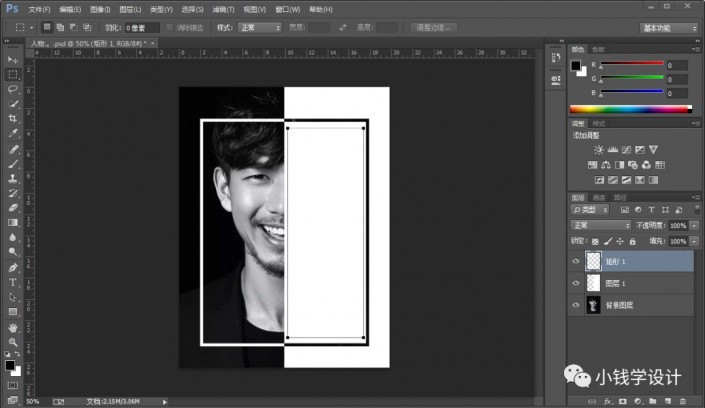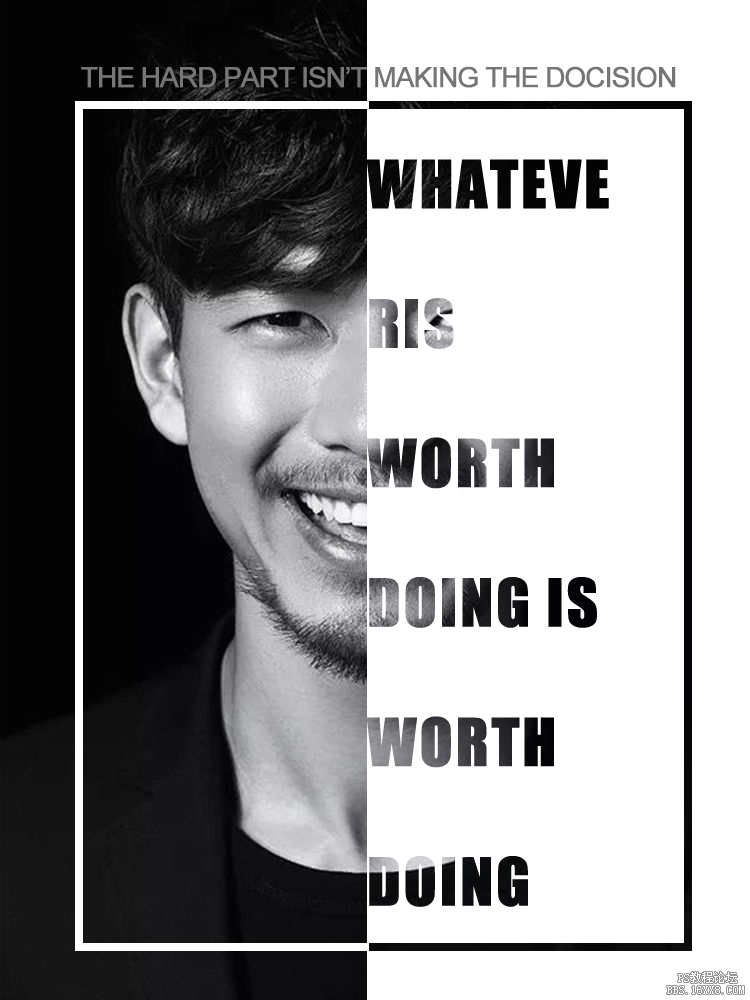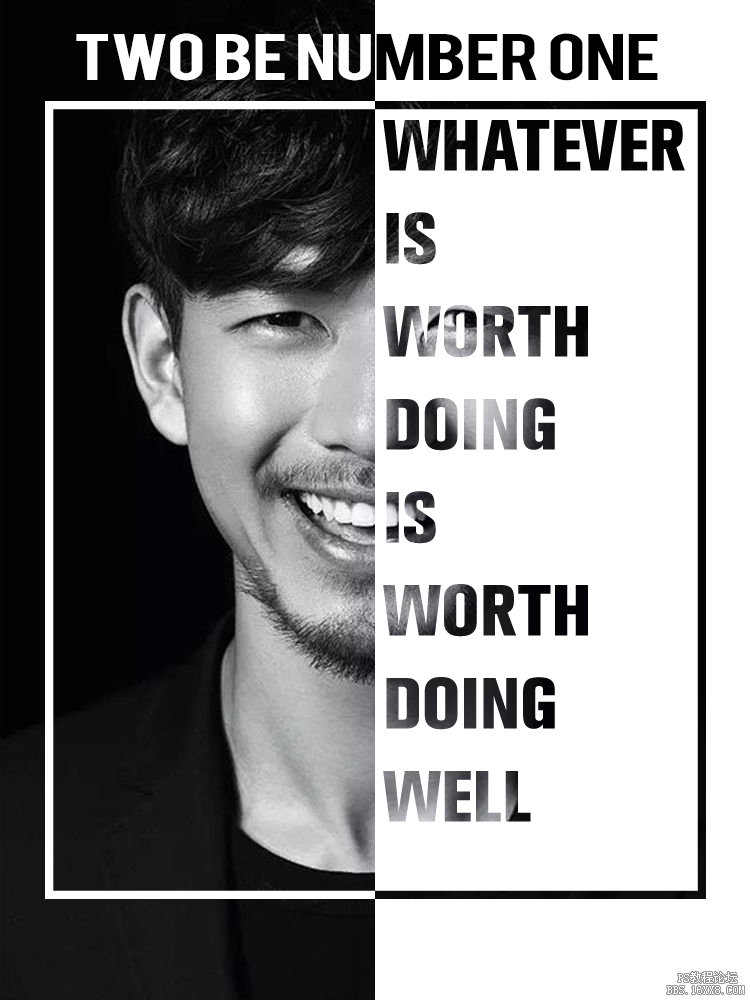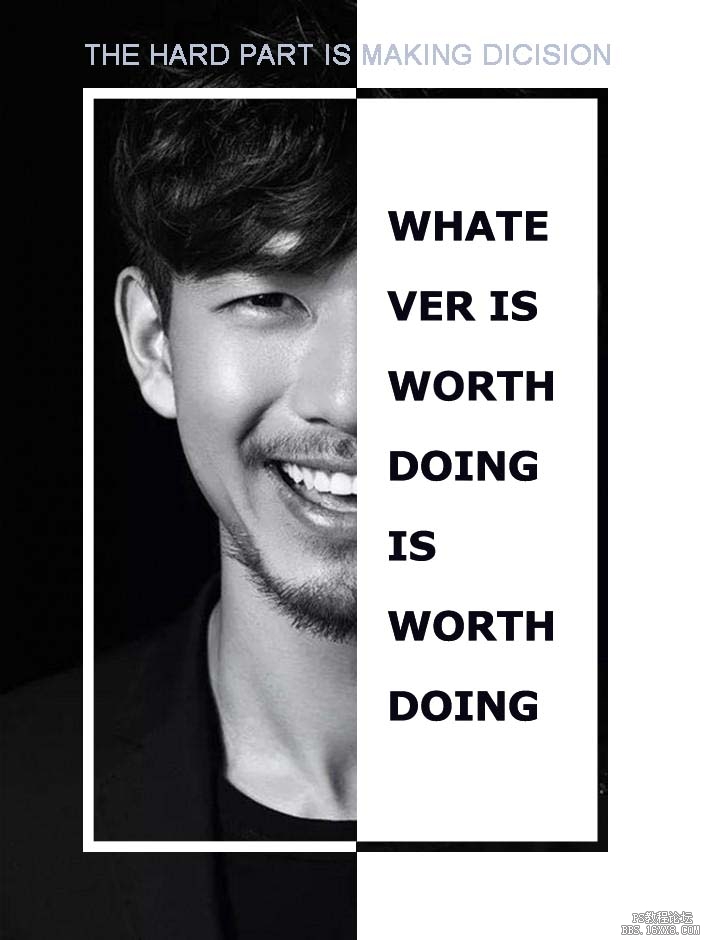海报制作,制作镂空字体效果明星海报(2)
来源:公众号
作者:极微设计
学习:18021人次
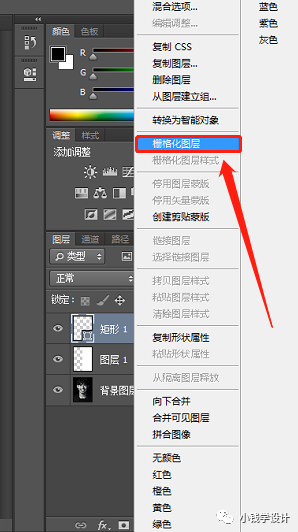
第四步:
按住Ctrl键并同时单击“矩形 1 ”图层缩览图,显示出矩形框形状的选区;接着按M使用矩形选框工具,按住Alt键并同时将矩形框形状选区的左半部分框选去除掉,只留下矩形框形状选区的右半部分
第五步:
只留下矩形框形状右半部分的选区后;接着在“矩形 1 ”图层,按Delete清除;然后在“图层 1 ”图层,按Delete清除;再按Ctrl+D取消选择;就可形成边框镂空效果
第六步:
按M使用矩形选框工具,在图像中框选出需要添加文字的部分,好了后;接着鼠标右键单击图像选择‘建立工作路径’功能,设置(容差:0.5像素),好了后点击‘确定’,就形成工作路径框
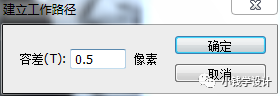
学习 · 提示
相关教程
关注大神微博加入>>
网友求助,请回答!